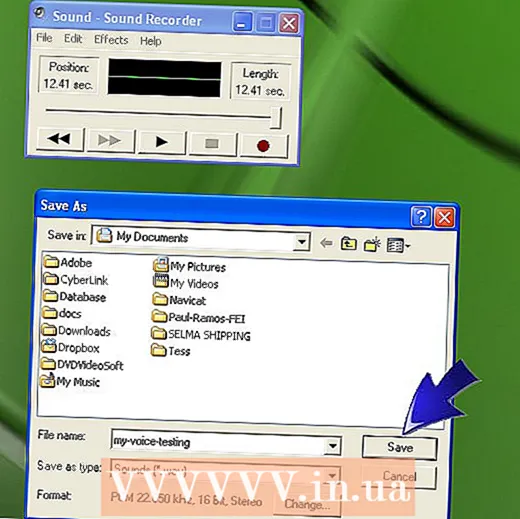Автор:
John Stephens
Дата создания:
24 Январь 2021
Дата обновления:
1 Июль 2024

Содержание
Из этой статьи вы узнаете, как активировать Microsoft Office на ПК и Mac. Если вы подписались на план Office 365, вам не нужно активировать Office, просто войдите в систему с учетной записью Microsoft. Если вы покупаете розничную версию Microsoft Office, вам понадобится 25-значный ключ продукта, входящий в комплект продукта Microsoft Office. Вы можете использовать ключ продукта для активации Office в приложении или на веб-сайте Office.
Шаги
Метод 1 из 3: используйте учетную запись Microsoft
. У этой кнопки есть логотип Windows в нижнем левом углу панели задач.

Щелкните Продукт Office. Щелкните продукт, например Word или Excel, чтобы запустить программу.- Если на вашем компьютере не установлен Microsoft Office, вы можете скачать его в Интернете.
Нажмите Активировать (Активировано). Эта опция находится под значком ключа.

Нажмите Войти в систему (Вход) находится под опцией «Активировать».
Войдите в свою учетную запись Microsoft. Введите адрес электронной почты и пароль, связанные с вашей учетной записью Microsoft.

Следуйте инструкциям на экране и нажмите следующий (Следующий). Процесс активации завершится.- Если ваша учетная запись превысила максимальное количество установок для подписки, вам может потребоваться деактивировать установку на другом компьютере.
Метод 2 из 3. Введите ключ продукта в приложении Office.
Щелкните Продукт Office. Щелкните продукт, например Word или Excel, чтобы запустить программу.
- Если у вас уже есть ключ продукта, но еще не установлен Microsoft Office на вашем компьютере, откройте веб-сайт Office.
Нажмите Активировать расположен под значком ключа.
Нажмите Введите ключ продукта (Введите ключ продукта). Эта опция находится в разделе «Активировать».
Введите ключ продукта и нажмите tiếp tục. Введите 25 цифр ключа продукта без тире.
Нажмите Выкупить онлайн (Погашение кода онлайн). Этот параметр находится в поле «Добавить этот ключ в учетную запись».
Нажмите Войти в систему или Создать новый аккаунт (Создать новый аккаунт). Если у вас уже есть учетная запись Microsoft, войдите в систему, используя адрес электронной почты и пароль, связанные с этой учетной записью. Если у вас уже есть учетная запись Microsoft, вам нужно нажать «Создать новую учетную запись» и следовать инструкциям на экране, чтобы создать новую учетную запись.
Нажмите Завершить активацию (Полная активация). Итак, активация завершена, и ключ продукта был привязан к вашей учетной записи Microsoft. рекламное объявление
Метод 3 из 3. Введите ключ продукта на веб-сайте Office
Доступ https://setup.office.com/ с помощью веб-браузера. Этот веб-сайт поможет вам активировать и загрузить Microsoft Office.
Нажмите Войти в систему. Эта красная кнопка находится под первым шагом.
- Если у вас нет учетной записи Microsoft, нажмите «Создать новую учетную запись». Вам будет предложено указать свое имя, фамилию, адрес электронной почты и создать пароль для вашей учетной записи Microsoft.
Войдите в Microsoft и нажмите следующий (Следующий). Используйте адрес электронной почты и пароль, связанные с вашей учетной записью Microsoft.
Введите ключ продукта, состоящий из 25 символов в поле. Ключ продукта напечатан на карточке, прилагаемой к пакету Microsoft Office, а иногда и в квитанции.
Выберите страну или регион и язык, затем нажмите следующий. Используйте раскрывающееся окно, в котором вы вводите ключ продукта, чтобы выбрать язык и страну / регион. Когда вы закончите, нажмите Далее.
Установите флажок «Автоматическое продление» и нажмите следующий. Используйте переключатель, чтобы включить или выключить автоматическое продление. Эта функция включена по умолчанию.
Введите данные своей кредитной карты и нажмите следующий. Если вы используете автоматическое продление, вам нужно будет указать данные кредитной карты в форме. С кредитной карты автоматически снимаются средства, когда период активации заканчивается и Microsoft Office необходимо продлить.
Нажмите следующий. Вы попадете на страницу учетной записи Microsoft, чтобы загрузить Microsoft Office.
Нажмите Установить (Настройка). Эта опция находится под первым полем, показывающим количество установок, которые вы можете использовать. Вы будете перенаправлены на страницу с информацией об установке.
- Нажмите кнопку Установить напротив информации о настройках. Будет загружен установочный файл Microsoft Office. Используйте установочный файл для установки Microsoft Office. рекламное объявление